Exportera data
Översikt över exporteringsmöjligheter
tracezilla HANDEL & PRODUKTION
| Toppmeny | Sidmeny |
|---|---|
| Partners | - Hitta partner - CRM - Certifikat |
| Inköp | - Ordrar - Prislistor - Ramavtal - Rapporter: Inköp & Mängddeklaration |
| Försäljning | - Försäljningsordrar - Retur - Fakturor - Prislistor - Ramavtal - Rapporter: Försäljning, Jämförelse, Fakturerat, Mängddeklaratoon / Komponent / I ordrar, Mängddeklaratoon / I ordrar & Mängddeklaration / Fakturerat |
| Produktion | - Ordrar - Recept - Rapporter: Produktion & Avkastning; Spårbarhet, Avvikelser & Näringsfördelning |
| Lager | - Varupartier - Prognoser - Flytta varor - Leveranser - Artiklar - Rapporter: Lager, Rörelser & Massbalans |
| Ekonomi | - Utgifter -Avstämning mot redovisningssystem -Rapporter: Lagervärdering, Intrastat, Kostnader & Bilagor och Kostnadsfördelning |
Tilläggsmoduler
B2B Commerce
- Produkter
- Kategorier
Uppgifter & Kontroller
- Rapporter > Kontrollvärden
Power Pack
- Datautdrag
- Anpassade dashboards
Exportera data
- Gå till relevant menypunkt.
- Filtrera för att begränsa data som ska exporteras.
- Klicka på Exportera.
- Öppna filen eller spara den lokalt på din dator för vidare bearbetning.
Artiklar
När du exporterar data för artiklar består filen av flera flikar. I SKU-översikten är det möjligt att exportera både en enskild flik och hela filen. När du klickar på Exportera kan du välja Grundläggande info, Beskrivningar, Mått, Näringsdeklaration, Kodningar, Detaljhandelspriser, Taggar, Mängddeklarationer, Partnerrelationer, Certifieringsorgan, Kommentarer eller Alla.
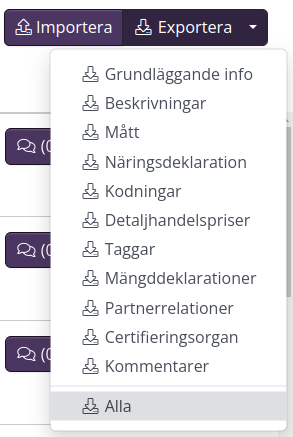
Rapporter
Du kan exportera alla Rapporter till Excel genom att klicka på XLSX i det övre högra hörnet. Du kan också se varje rapport i ett utskriftsvänligt format, som du kan skriva ut eller spara som PDF.
Datasäkerhet
Datasäkerhet är en av våra största prioriteter. Läs mer om datasäkerhet här.